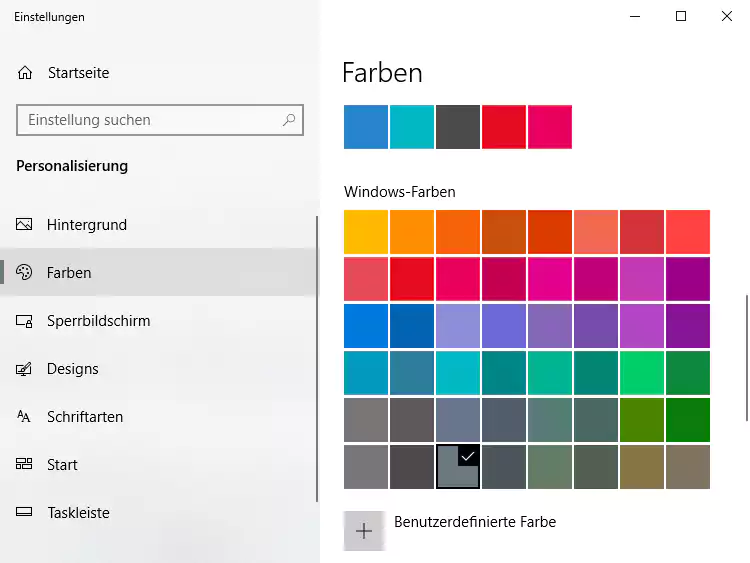Windows 10: Personalisieren und Anpassen des Desktops
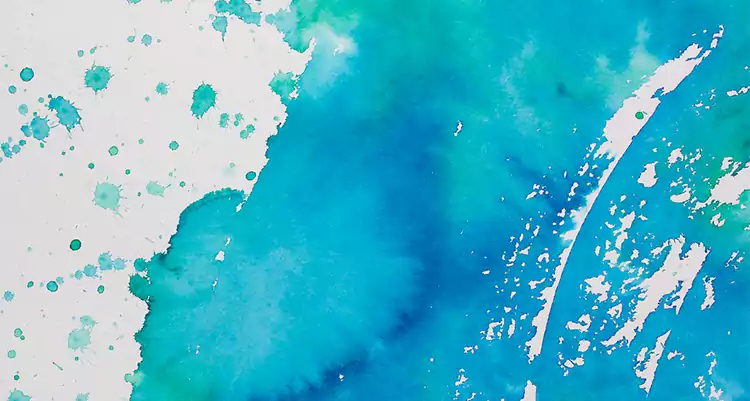
Eine der am meisten gewünschten Funktionen von Windows 10 ist die Rückkehr zur vertrauten Desktop-Umgebung. Es gibt viele Möglichkeiten, diese an Ihre Bedürfnisse und Ihren Geschmack anzupassen, einschließlich Symbolgröße, Hintergrundbild und Farbschema.
Desktop-Hintergrund ändern
Das Vorgehen bei der Desktop-Personalisierung hat sich seit Windows 7 kaum verändert. Wenn Sie also schon einmal mit diesem Betriebssystem gearbeitet haben, wird Ihnen dies sehr vertraut vorkommen.
Sie können mit der Personalisierung des Windows 10-Desktops auf die gleiche Weise beginnen wie mit Windows 7. Für alle, die Windows noch nicht kennen, bedeutet das, dass Sie mit der rechten Maustaste auf eine beliebige Stelle des Desktop-Bildschirms klicken und aus dem angezeigten Aktionsmenü die Option Personalisieren auswählen.
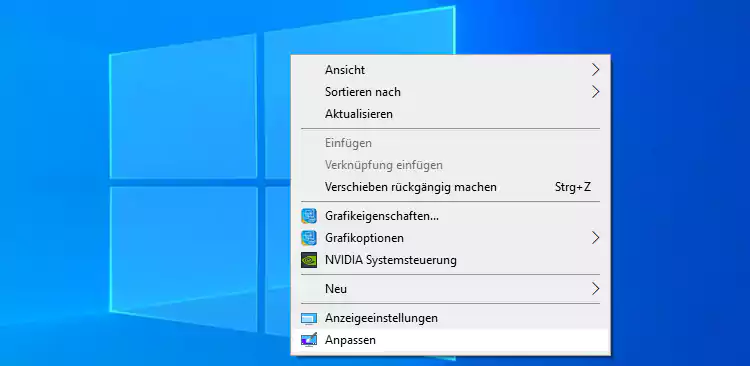
Die Hintergrundeinstellungen werden standardmäßig zuerst angezeigt. Klicken Sie auf das erste Drop-Down-Menü, um auszuwählen, ob Sie die Standardhintergründe, einfarbige Hintergründe oder die Anzeige von Ordnern mit Ihren eigenen Bildern verwenden möchten. Durch Ihre Auswahl hier ändern Sie, was in den Hintergrundeinstellungen angezeigt wird.
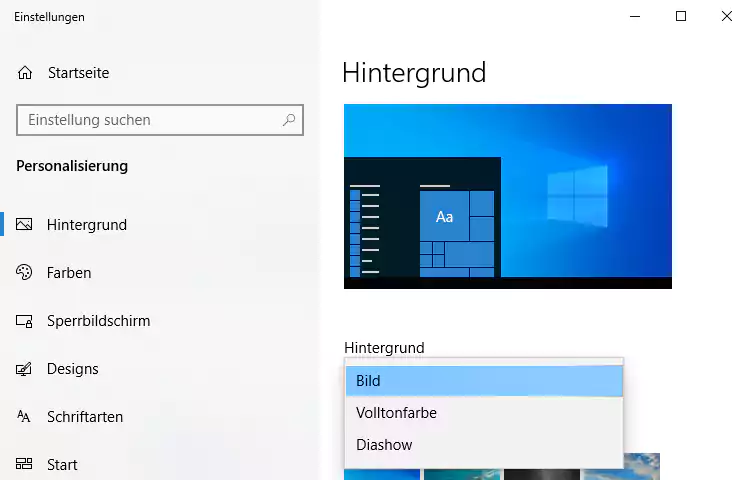
Um Ihre eigenen Bilder für den Hintergrund auszuwählen, klicken Sie auf die Schaltfläche Durchsuchen und navigieren Sie zu dem Ordner, der die gewünschten Bilder enthält. Um ein optimales Ergebnis zu erzielen, müssen Sie möglicherweise einige Ihrer Bilder auf das gleiche Seitenverhältnis, d. h. Breitbild, wie Ihr Bildschirm zuschneiden.
Um ein Bild als Desktop-Hintergrund festzulegen, klicken Sie es einfach an. Es wird sofort als Ihr neues Desktop-Hintergrundbild festgelegt (eine Vorschau wird angezeigt). Auf dem Bildschirm werden die fünf zuletzt verwendeten Bilder angezeigt, oder Sie können auf die Schaltfläche Durchsuchen klicken, um ein neues Bild aus Ihren Ordnern auszuwählen.
Wenn Sie sich für die Diashow entscheiden, sehen Sie einige zusätzliche Optionen zur Auswahl. Sie können das Intervall für die Diashow festlegen und entscheiden, wie die Bilder auf den Bildschirm passen sollen, indem Sie auf das Menü "Anpassung wählen" klicken.
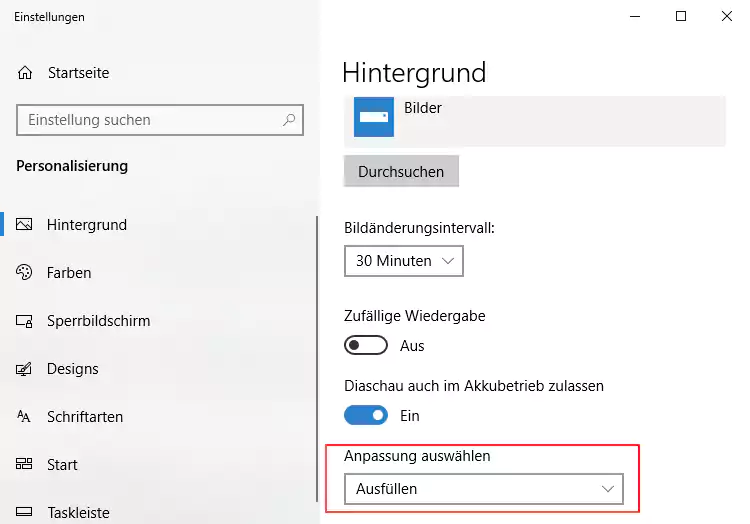
Auch wenn Sie ein Hintergrundbild eingestellt haben, können Sie die Farbe des Desktops selbst ändern. Klicken Sie unten auf die Option Farben und wählen Sie eine Hintergrundfarbe aus. Sie können auch eine benutzerdefinierte Farbe aus einem detaillierteren Hexadezimal-Farbwähler auswählen.